
Tento softvér opraví bežné chyby v počítači, ochráni vás pred stratou súborov, škodlivým softvérom, zlyhaním hardvéru a optimalizuje váš počítač na maximálny výkon. Opravte problémy s počítačom a odstráňte vírusy hneď v 3 jednoduchých krokoch:
- Stiahnite si Restoro PC Repair Tool dodávaný s patentovanými technológiami (patent k dispozícii tu).
- Kliknite Spustite skenovanie nájsť problémy so systémom Windows, ktoré by mohli spôsobovať problémy s počítačom.
- Kliknite Opraviť všetko opraviť problémy ovplyvňujúce bezpečnosť a výkon vášho počítača
- Restoro bol stiahnutý používateľom 0 čitateľov tento mesiac.
Jeden z používateľov fóra Microsoft nedávno uviedol, že jeho zabudovaný ovládač mikrofónu zmizol. Keď siahol po Správcovi zariadení, jeho mikrofón nebol uvedený v zozname. Našťastie existuje riešenie tohto problému a nájdete ho v tomto článku.
Znova povoľte mikrofón z ovládacieho panela
Problém zjavne nastal, keď používateľ pripojil externý mikrofón USB a deaktivoval zabudovaný mikrofón, pretože tieto dva mikrofóny si navzájom bránia v práci. Keď sa však pokúsil znova povoliť zabudovaný mikrofón, už sa v zozname zariadení nenachádzal. Riešenie tohto problému je ale jednoduché, stačí znova zviditeľniť mikrofón a postupujte nasledovne:
- Ísť do Ovládací panel
- Kliknite na Zvuk a potom prejdite na kartu Nahrávanie
- Pravým tlačidlom myši kliknite niekde do okna a kliknite na položku Zobraziť zakázané zariadenia
- Váš vstavaný mikrofón by sa mal zobraziť a budete ho môcť znova povoliť
Tento problém môžete vyriešiť aj opätovnou inštaláciou ovládačov pre zabudovaný mikrofón. Myslím si však, že jeho opätovné povolenie v ovládacom paneli je jednoduchšie riešenie.
Znova nainštalujte ovládače mikrofónu
Pre prípad, že by sa vám tento spôsob páčil viac, spomenieme tiež túto metódu. Môže to znieť ako klišé, ale preinštalovanie ovládačov mikrofónu skutočne pomáha. Pretože náš mikrofón zmizol, nemôžete ho tradične aktualizovať ani preinštalovať zo Správcu zariadení. Budete si ho musieť stiahnuť z webových stránok výrobcu a potom ich nainštalovať. Po opätovnej inštalácii ovládača mikrofónu by sa mal mikrofón zobraziť v Správcovi zariadení a budete môcť zaznamenávať zvuky ako obvykle.
To je na dnes všetko, ak tieto riešenia pre vás nefungovali alebo ak máte nejaké ďalšie komentáre alebo návrhy (alebo možno iné riešenie tohto problému), napíšte svoje myšlienky do sekcie komentárov nižšie.
Prečítajte si tiež: Oprava: Môže sa zavádzať iba do UEFI BOOT, ale Bios nefunguje [Windows 10]
 Stále máte problémy?Opravte ich pomocou tohto nástroja:
Stále máte problémy?Opravte ich pomocou tohto nástroja:
- Stiahnite si tento nástroj na opravu PC hodnotené Skvelé na TrustPilot.com (sťahovanie sa začína na tejto stránke).
- Kliknite Spustite skenovanie nájsť problémy so systémom Windows, ktoré by mohli spôsobovať problémy s počítačom.
- Kliknite Opraviť všetko opraviť problémy s patentovanými technológiami (Exkluzívna zľava pre našich čitateľov).
Restoro bol stiahnutý používateľom 0 čitateľov tento mesiac.

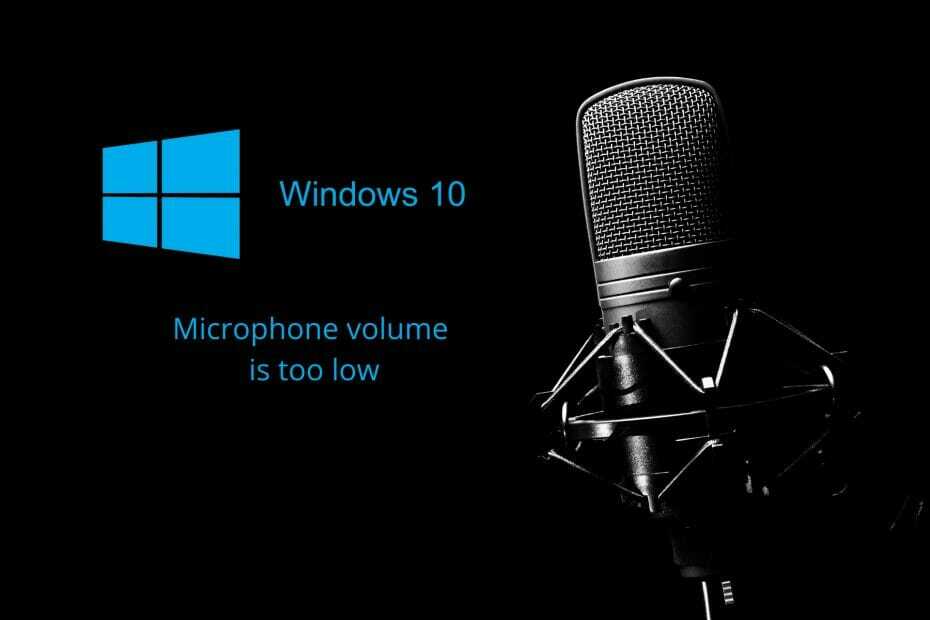
![Nefunguje hlasový chat v službe Steam [Sprievodca riešením problémov]](/f/3d72a0d2f6603fdc119bc04bbe535c9f.jpg?width=300&height=460)